Java es el lenguaje de programación más utilizado. Se puede usar para crear aplicaciones de servidor y de escritorio, y Java se ejecuta en casi todos los sistemas operativos, incluidos Mac OS, Windows y Linux. Las aplicaciones Java también se utilizan en consolas de juegos y teléfonos móviles, por ejemplo, el sistema operativo Android utiliza Java como lenguaje de programación de aplicaciones. Java es de código abierto y tiene dos sabores:el JDK (Java Development Kit), que se requiere si desea desarrollar aplicaciones Java, y el JRE (Java Runtime Environment), que se utiliza para ejecutar aplicaciones Java y no incluye compiladores ni herramientas de desarrollo.
Este artículo muestra cómo instalar Java 8 y Java 11 JDK y JRE en Ubuntu 20.04 usando la terminal y cómo alternar entre estas dos versiones. Todos los comandos y pasos de este artículo se realizan en el sistema Ubuntu 20.04 Linux que se enumera a continuación.
Instalación de Java en Ubuntu
Abra la terminal en su sistema usando 'Ctrl + Alt+ t' o a través de la barra de búsqueda de la aplicación de la siguiente manera:
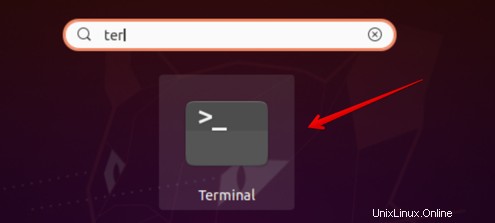
Para comenzar la instalación de Java en Ubuntu 20.04 primero, debe actualizar el repositorio apt en su sistema usando el siguiente comando:
$ sudo apt update
Ahora, verifique que Java esté instalado en su sistema o no usando el siguiente comando:
$ Java --version
Si Java ya está instalado en su sistema, se mostrará el siguiente resultado en la ventana de su terminal:
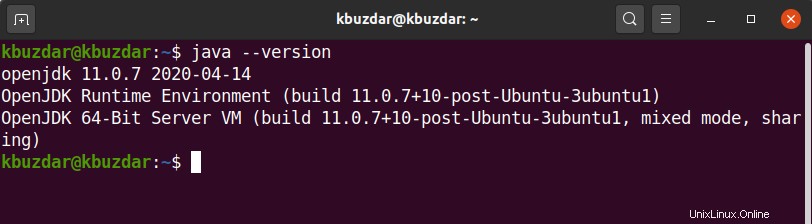
Instalar Java JDK 11 (el predeterminado de Ubuntu)
De forma predeterminada, Ubuntu 20.04 incluye Java 11 JDK. Si Java no está instalado en su sistema, use el siguiente comando para instalar Java JDK.
$ sudo apt install default-jdk
o
$ sudo apt install openjdk-11-jdk
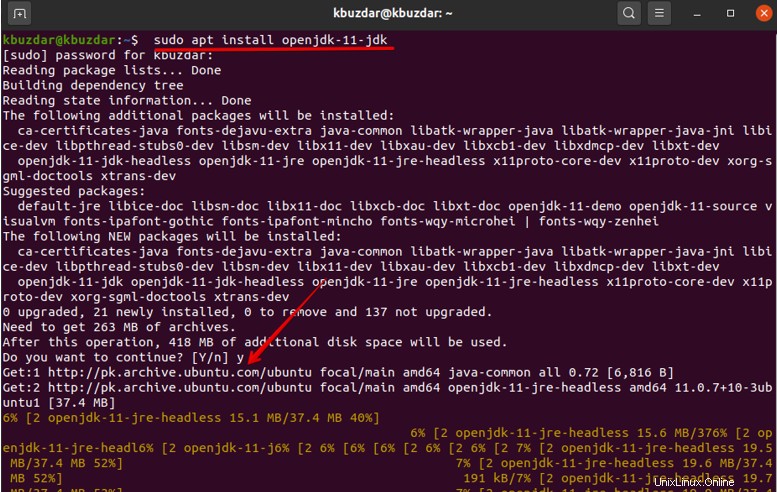
El comando anterior instalará la versión predeterminada de Java JDK-11 en su sistema.
Ahora, puede verificar la versión instalada usando el siguiente comando:
$ Java --version
Instalar Java 8 JDK
Algunas aplicaciones antiguas de Java pueden requerir la versión anterior de Java. Si su aplicación requiere la versión JDK-8, puede instalarla con el siguiente comando:
$ sudo apt install openjdk-8-jdk
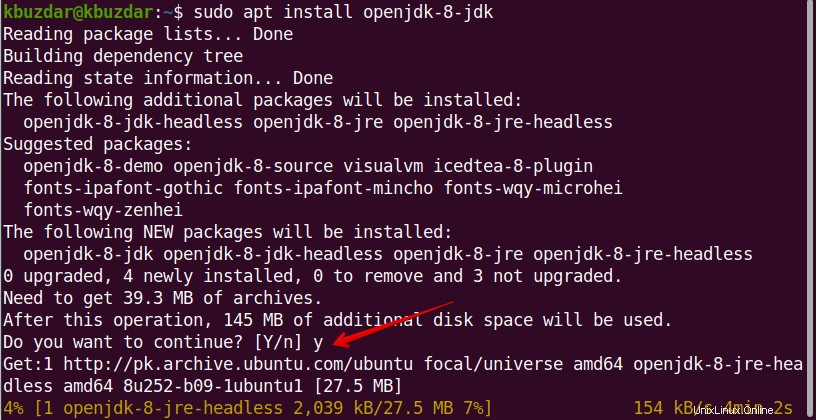
Después de ejecutar el comando anterior, la instalación de Java JDK-8 comenzará en su sistema y llevará algún tiempo completar el proceso de instalación. Entonces, después de eso, puede usar la versión de Java usando el siguiente comando:
$ Java --version
Establecer la versión predeterminada de Java en Ubuntu 20.04
Si hay varias versiones de Java instaladas en su sistema Ubuntu 20.04, puede verificar la versión de Java predeterminada usando el siguiente comando:
$ Java --version
Ahora, para cambiar la versión predeterminada de Java usando el comando update-alternatives de la siguiente manera:
$ sudo update-alternatives --config java
Verá el siguiente resultado en su sistema:
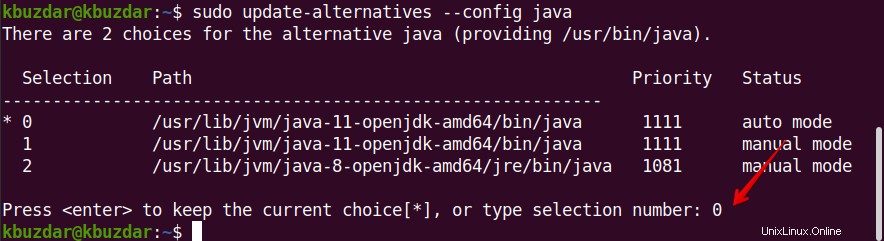
La lista de versiones de Java instaladas se presenta en la ventana del terminal. Aparecerá un mensaje en el terminal que le pedirá que ingrese el número de elección de la versión de Java que desea establecer como predeterminada. Ingrese el número que desea mantener como versión predeterminada de Java y presione Entrar. Después de configurar eso, puede verificar la versión predeterminada de Java configurada en su sistema.
Instalar Java JRE
JRE también se conoce como Java Runtime Environment. . Ayuda a ejecutar casi todas las aplicaciones Java en su sistema. JRE se incluye principalmente en el Java JDK paquete. Por lo tanto, si desea instalar solo JRE en su sistema, utilice el siguiente comando para instalarlo en Ubuntu 20.04:
$ sudo apt install default-jre
O
$ sudo apt install openjdk-11-jre
Después de ejecutar el comando anterior, verá el siguiente resultado en la ventana de su terminal:
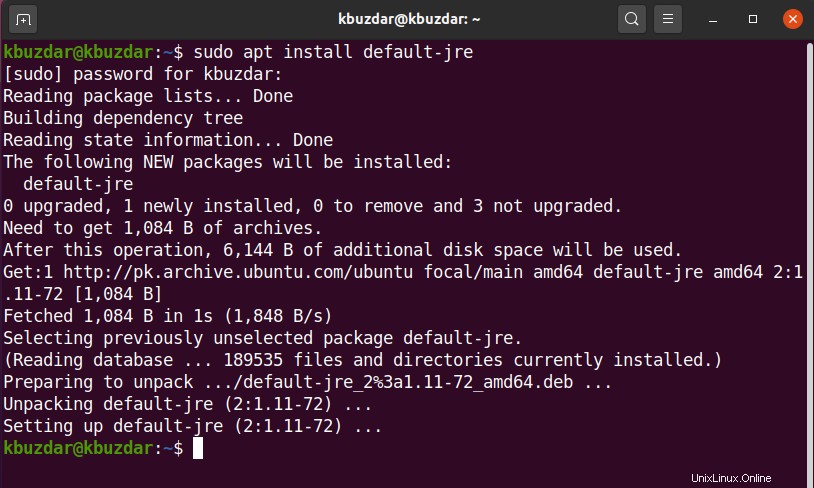
Java se ha instalado correctamente en su sistema. Ahora, puede instalar y ejecutar las aplicaciones Java en su sistema.
Ha aprendido a instalar Java JDK y JRE en su sistema Ubuntu 20.04 usando la terminal. Además, también aprendió cómo establecer la versión predeterminada de Java en su sistema.